WIN服务器用WinRAR加计划任务实现文件自动备份的功能
[重要通告]如您遇疑难杂症,本站支持知识付费业务,扫右边二维码加博主微信,可节省您宝贵时间哦!
做虚拟主机或者企业服务器,都需要经常对服务器做备份,经常登录服务器备份也费事;
这里来说下用winRAR与计划任务实现自动备份的效果;
一、制作配置文件
启动“资源管理器”,进入E:\5uhezu文件夹。选中并右击所有文件,选择“WinRAR→添加到压缩包”,打开“压缩包名称和参数”窗口,单击“备份”标签,勾选“按掩码产生压缩文件名”复选框,后面文本框中的yyyymmddhhmmss分别代表年,月,日,时, 分,秒,可以根据需要选择,比如我们把保存的文件名定为。年,月,日,时,把它改成yyyy-mm-dd-hh即可。中间- 可以不加。加了只是看着方便。。接着单击“常规”标签。并单击“浏览”按钮,把文件保存到E:\5uhezubak文件夹下。
接着,单击“配置”按钮,选择“保存当前配置为新配置”,在“配置名称”中输入备份方案名,如“geminbak”,同时选中“保存档案文件名”和“保存选定文件名”及“在桌面创建快捷方式”前的复选框。单击“确定”按钮返回“保存档案文件名和参数”窗口,按下“确定”按钮备份文件。
下面上以上的图解:


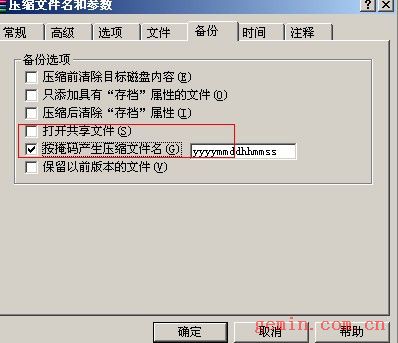

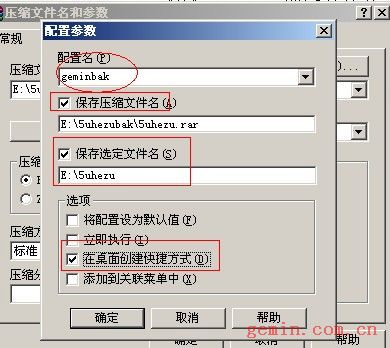
二、定时备份
点击“开始→设置→控制面板→任务计划”。接着,把桌面上的“geminbak”快捷方式拖放到“任务计划”窗口。然后双击“geminbak”图标,设置其属性。
单击“日程安排”标签,单击“任务计划”下拉列表框,从中选择“每周”,而“开始时间”设置为自己的时间。再单击“设置”标签,取消选中“电源管理”下的“如果计算机使用电池来运行,不要启动任务”。
通过上述设置后,到了你设置的时间,电脑就会自动备份E:\5uhezu下的所有所有文件到E:\5uhezubak\文件夹下,且会按备份的日期和时间作为文件名,如gemin20110421222222.rar、gemin20110422222222.rar等。
备注:确定后输入计算机用户的密码,记住如果这个用户没有密码,一定要在用户管理中设一个密码,否则不能自动备份。

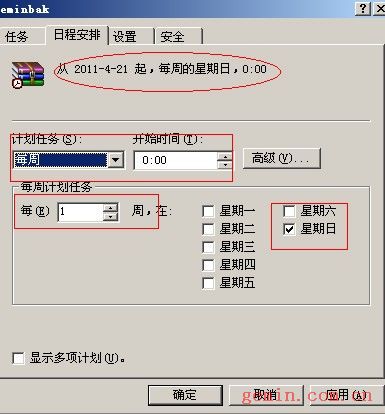
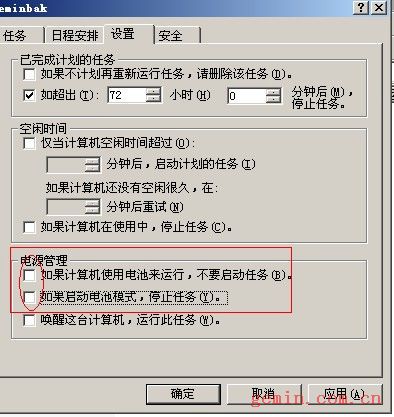
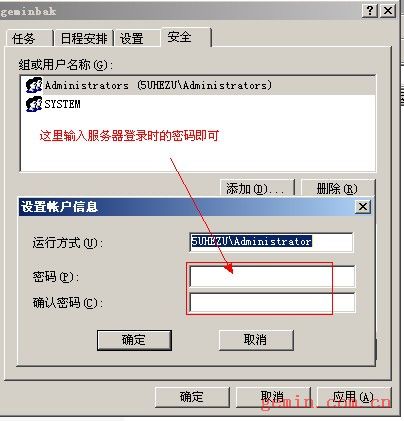
小提示
★如果想在电脑空闲时备份数据,可单击“任务计划”下拉列表框,从中选择“空闲时”,在“当计算机空闲时间超过xx分钟”处将时间改为10分钟。完成以上设置后,按“确定”按钮,再在打开的窗口中输入系统管理员密码,退出设置窗口。这样,当10分钟后没有操作,电脑会自动备份数据。
★系统启动时自动备份:单击“任务计划”下拉列表框,从中选择“在系统启动时”,系统在启动时将会自动备份数据。
★备份完成后就关机:如果你是5点下班,那可以在制作WinRAR配置文件时,单击“高级”标签,然后选中“完成操作后关闭计算机电源”复选框。然后设置任务计划在5点钟备份数据,这样备份完数据后,电脑会自动关闭。
问题未解决?付费解决问题加Q或微信 2589053300 (即Q号又微信号)右上方扫一扫可加博主微信
所写所说,是心之所感,思之所悟,行之所得;文当无敷衍,落笔求简洁。 以所舍,求所获;有所依,方所成!
 支付宝赞助
支付宝赞助 微信赞助
微信赞助





